چگونه از یك فرم نظر خواهی (Feedback) از پیش طراحی شده استفاده كنیم؟
بعد از اینكه سایت خود را منتشر كردید. ممكن است بخواهید نظرات بازدیدكنندگان را در مورد سایت بدانید تا سایت را بهتر كنید. قالب Feedback Form یك فرم ایجاد می$كند كه به بازدیدكنندگان امكان می$دهد تا با شما تماس بگیرند. بعد از ایجاد این فرم، می$توانید آن را مطابق با نیازهای خود تنظیم كنید.
یك صفحه جدید باز كنید
در نوار ابزار Standard، روی فلش دكمه Newpage كلیك كنید و گزینه Page را انتخاب كنید. كادر محاوره$ای Page Template باز می$شود. (توجه داشته باشید كه اگر روی خود دكمه New page كلیك كنید، نمی$توانید یك قالب انتخاب كنید.)
Feedback Form را انتخاب كنید
از لیست قالب$$ها، قالب Feedback Form را انتخاب كنید و روی OK كلیك كنید. یك فرم نظر خواهی در دید Page باز می$شود.
متن را ویرایش كنید
متنی كه قبل از فرم نوشته شده است را های لایت و ویرایش كنید.
متن فرم را ویرایش كنید
عناصر خود فرم را نیز می$توان ویرایش كرد. متن فرم را انتخاب كنید و مطابق با نیاز خود آن را تغییر دهید.
حذف عناصر فرم
همچنین می$توانید قسمت$های غیر ضروری فرم را حذف كنید. عناصر و متن مورد نظر را انتخاب كنید و دكمه Delete یا Backspace را بزنید تا آن عنصر حذف شود.
* توجه *
توضیحات
توضیحات بالای صفحه Feedback Form فقط وقتی ظاهر می$شوند كه صفحه را ویرایش می$كنید. از آنجایی كه توضیحات در كد HTML كه صفحه را ایجاد می$كند پنهان می$باشد، فقط وقتی می$توانید آنها را مشاهده كنید كه صفحه را ویرایش می$كنید (یا كد سورس را در یك مرورگر مشاهده می$كنید). روی برگه preview كلیك كنید تا ببینید كه مرورگر داخلی، این توضیحات را پنهان می$كند. برای حذف توضیحات، ناحیه توضیحات را انتخاب كنید و Delete را بفشارید. برای تغییر دادن توضیحات، روی متن آن دابل كلیك كنید و یك متن جدید در كادر محاوره$ای كه ظاهر می$شود تایپ كنید. بعد روی Ok كلیك كنید.

















 پاسخ با نقل قول
پاسخ با نقل قول



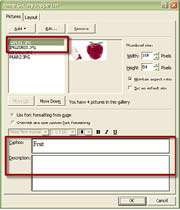

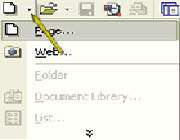
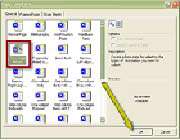
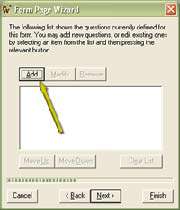
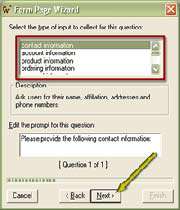
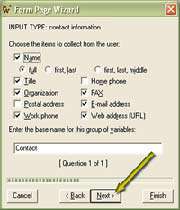




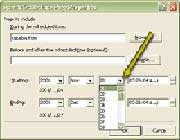
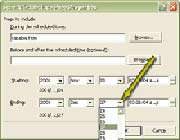


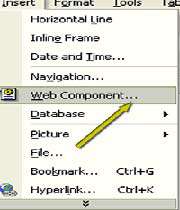










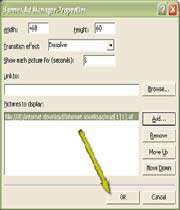

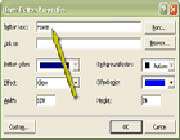


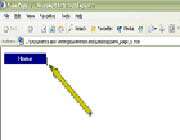
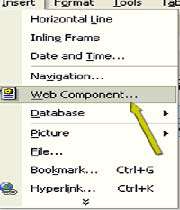

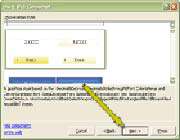



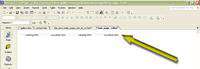
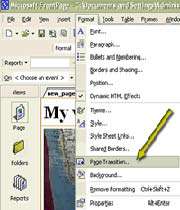



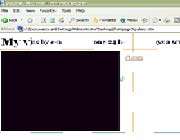

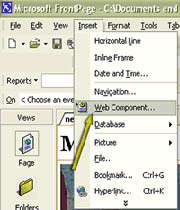




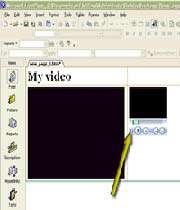



علاقه مندی ها (بوک مارک ها)